Heim >häufiges Problem >Samsung S10 Splitscreen-Tutorial
Samsung S10 Splitscreen-Tutorial
- 王林Original
- 2019-12-21 14:06:128938Durchsuche

Wir möchten zuerst die APP öffnen, dann auf die Schaltfläche „Zuletzt verwendet“ klicken, um die Anwendungsliste zu öffnen, und nach links oder rechts wischen, um zwischen den Anwendungen zu wechseln.
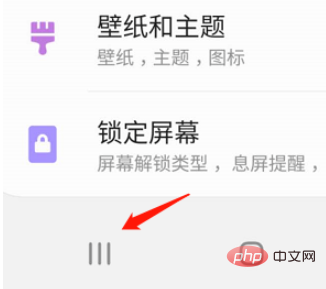
Zu diesem Zeitpunkt suchen wir die App, die wir zum Teilen des Bildschirms benötigen, halten sie dann gedrückt und ziehen sie per Drag & Drop hierher, um die Popup-Ansicht zu öffnen. Es gibt einen hellblauen Bereich, und wir haben ihn in diesen Bereich eingefügt. Dann erscheint in dieser Anwendung eine kleine Ansicht. Wenn wir andere Anwendungen öffnen, ist diese kleine Ansicht immer vorhanden. Wir können diese beiden zusammen bedienen.
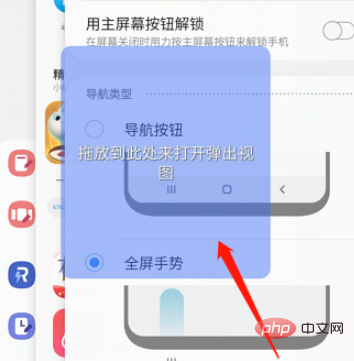
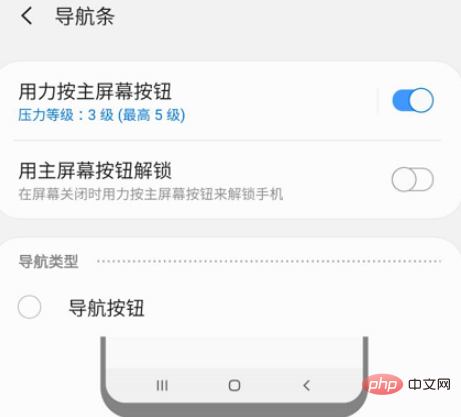
Eine andere Situation ist, dass wir zwei Anwendungs-Popup-Ansichten öffnen können, bei denen es sich um zwei kleine Ansichten handelt. Die kleine Ansicht oben blockiert einen Teil der normalerweise geöffneten Anwendung unten. Zu diesem Zeitpunkt können wir beide auf kleine Ansichten einstellen und dann den Rand der Ansicht ziehen, um hinein- und herauszuzoomen, um den Bildschirm in zwei Bereiche zu teilen. Es funktioniert sowohl nach oben als auch nach unten.
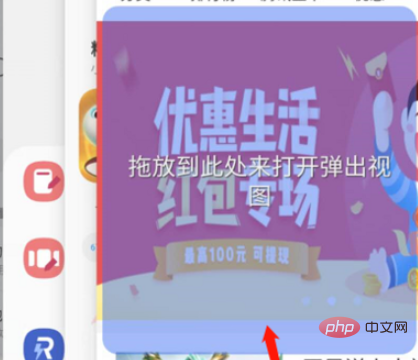
Weitere verwandte Fragen finden Sie unter: FAQ
Das obige ist der detaillierte Inhalt vonSamsung S10 Splitscreen-Tutorial. Für weitere Informationen folgen Sie bitte anderen verwandten Artikeln auf der PHP chinesischen Website!

